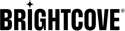Resumen
En el módulo de Video Cloud Analytics, puede ver datos de métricas a nivel de cuenta o en un nivel detallado, como por video. Para obtener detalles sobre cómo ver los informes de rendimiento en Video Cloud Analytics, consulte la Referencia del informe de rendimiento documento.
A continuación, se muestran algunas opciones para ver sus datos:
También puede aprender sobre enviar datos a Video Cloud Analytics.
ID de la cuenta
Vea los valores de origen que ha establecido desde su aplicación.
accountId - nivel de video
Vea análisis de video donde haya configurado el accountId.
- En Video Cloud Studio, vaya al módulo de análisis.
- En la barra de navegación de la izquierda, seleccione Rendimiento .
- En el menú desplegable Rendimiento por , seleccione Video .
-
La Otro / Tercero El elemento de la lista mostrará un resumen del rendimiento de todos los videos para los que ha establecido la propiedad accountId. No verá estos videos enumerados por separado ya que Brightcove Analytics actualmente no admite informes detallados para videos que no se recuperan a través del servicio Brightcove Catalog.
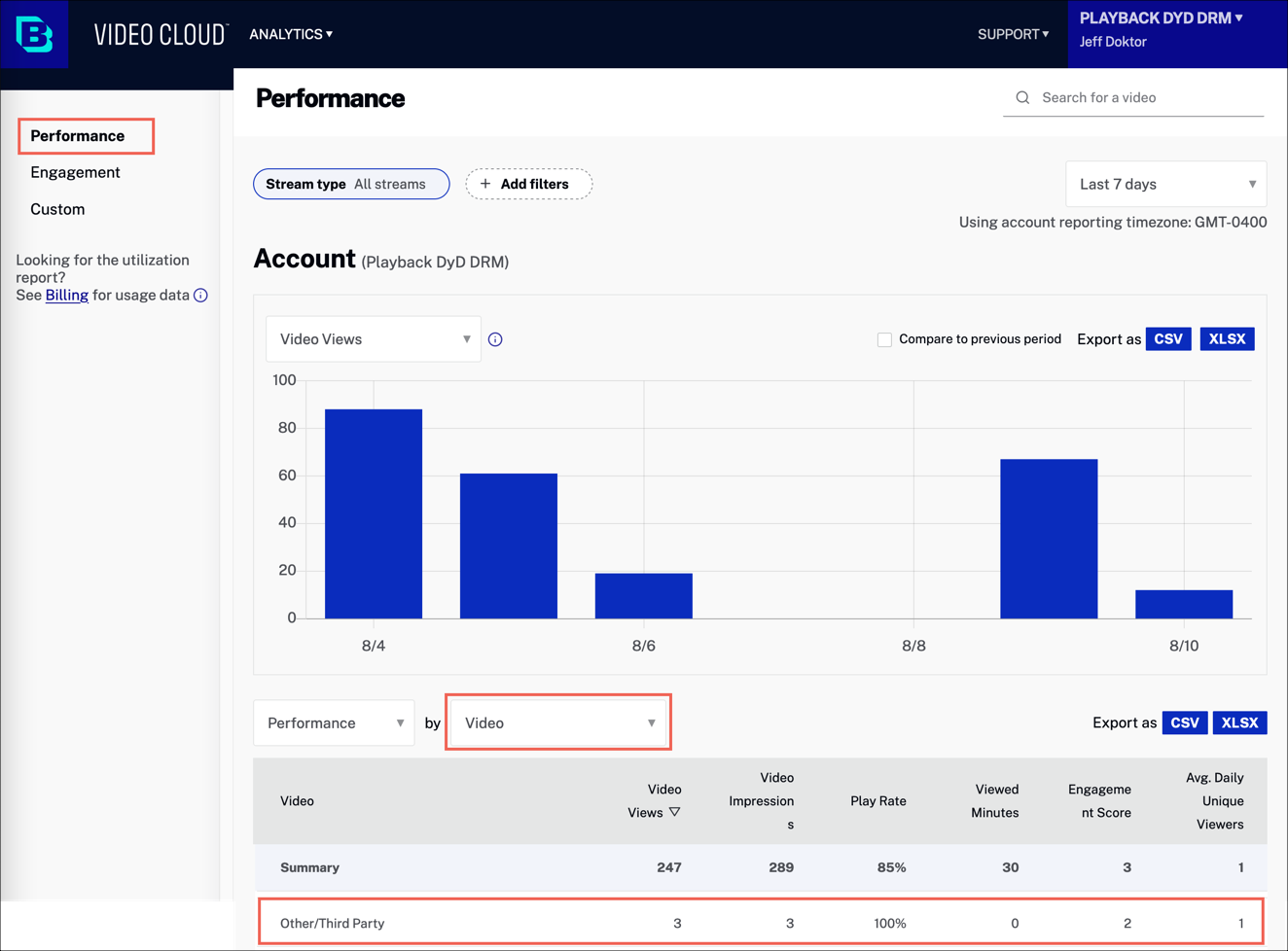
Otros videos / de terceros
destino
Vea los valores de destino que ha establecido desde su aplicación.
destino - nivel de cuenta
Vea los valores de destino que ha establecido a nivel de cuenta.
- En Video Cloud Studio, vaya al módulo de análisis.
- En la barra de navegación de la izquierda, seleccione Rendimiento .
- En el menú desplegable Rendimiento por , seleccione Mostrar dominio .
-
Este informe de rendimiento de la cuenta enumera los valores de destino, incluidos los que ha especificado en el código de su aplicación.
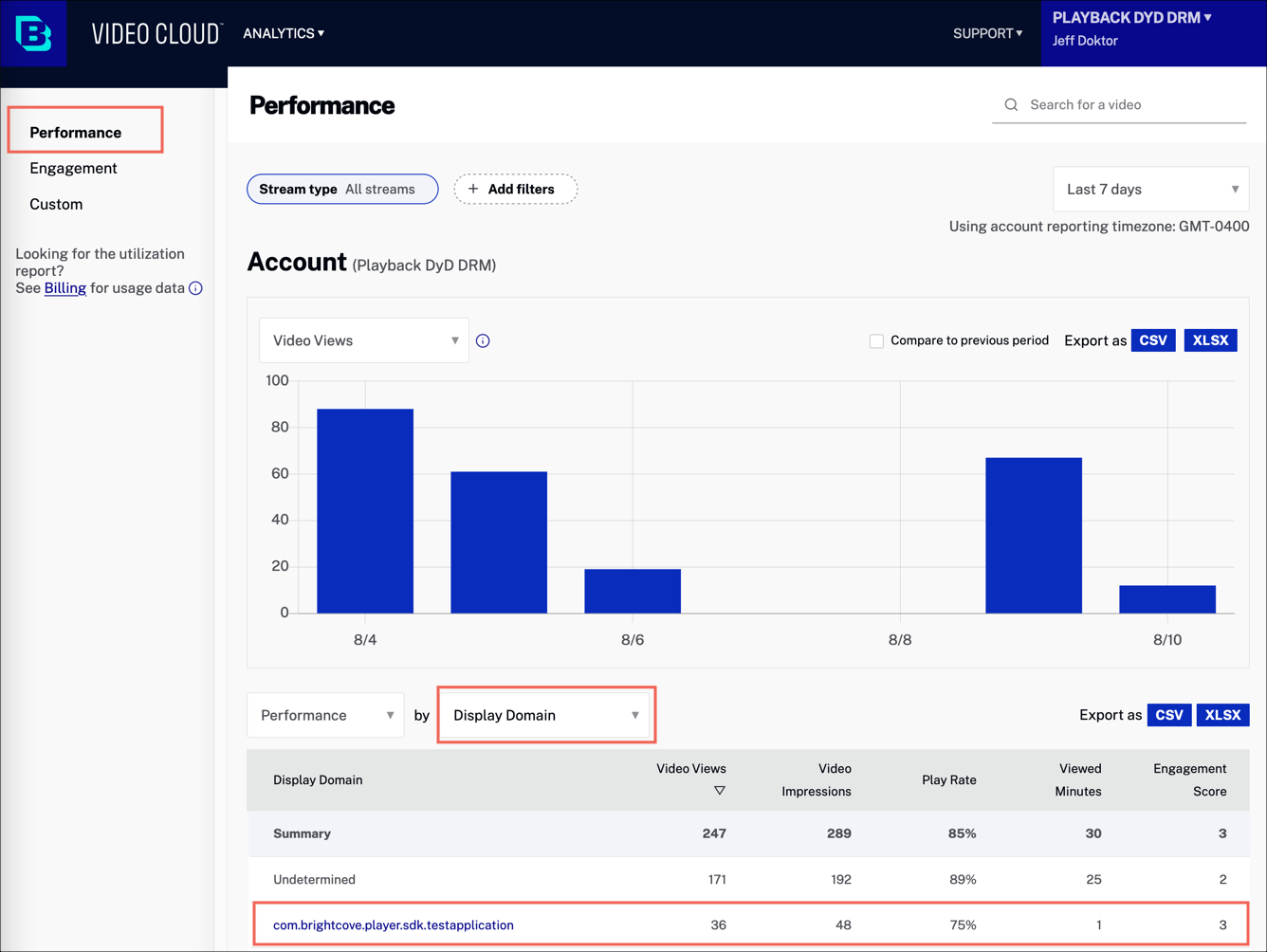
Informe de dominios de display - Seleccione un enlace de dominio de visualización para ver los detalles.
destino - nivel de video
Vea los valores de destino que ha establecido a nivel de video.
- En Video Cloud Studio, vaya al módulo de análisis.
- En la barra de navegación de la izquierda, seleccione Rendimiento .
- En el menú desplegable Rendimiento por , seleccione Video .
-
Seleccione un video para verlo.
-
Ampliar la Rendimiento de menú desplegable y seleccione el Dominio de visualización opción.
-
Este informe de rendimiento de video enumera los valores de destino, incluidos los que ha especificado en el código de su aplicación.
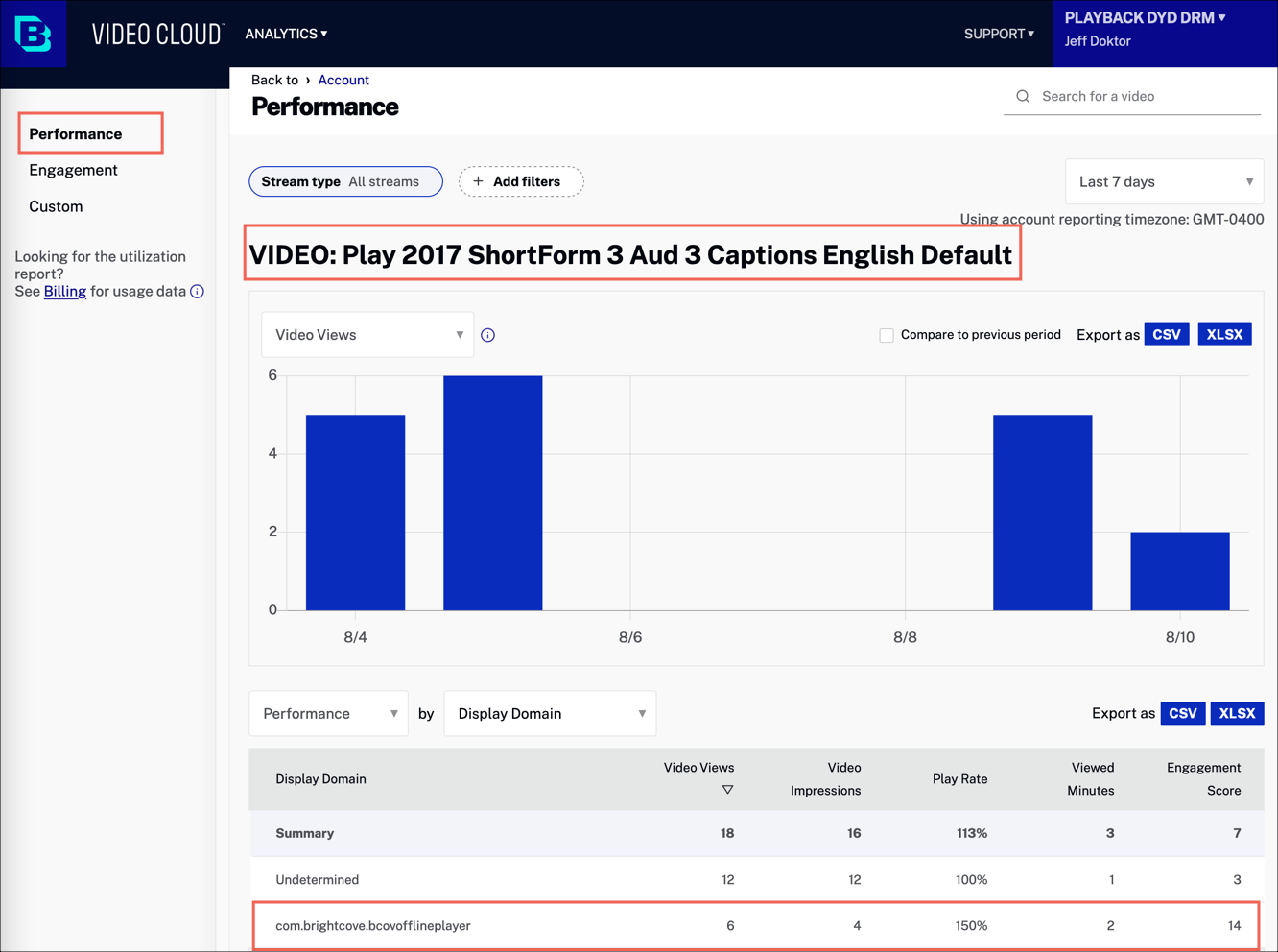
Informe de dominios de video
jugador
Vea los jugadores a nivel de cuenta que se utilizan en su aplicación.
jugador - nivel de cuenta
Ver análisis de jugadores para jugadores en su aplicación.
- En Video Cloud Studio, vaya al módulo de análisis.
- En la barra de navegación de la izquierda, seleccione Rendimiento .
-
En el menú desplegable Rendimiento por , seleccione Jugador .
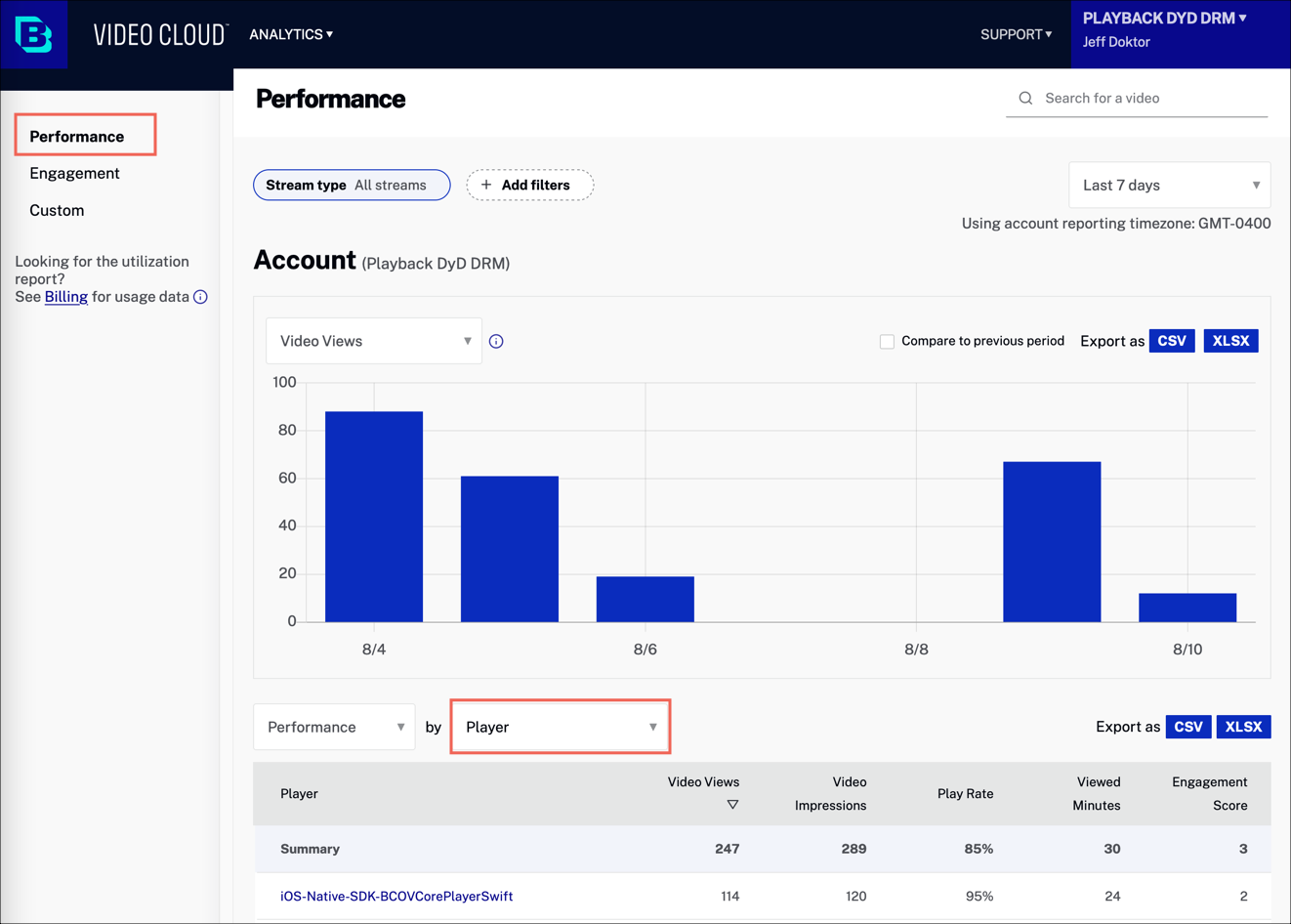
rendimiento del jugador
fuente
Vea los valores de origen que ha establecido desde su aplicación.
fuente - nivel de cuenta
Vea los valores de origen que ha establecido a nivel de cuenta.
- En Video Cloud Studio, vaya al módulo de análisis.
- En la barra de navegación de la izquierda, seleccione Rendimiento .
- En el menú desplegable Rendimiento por , seleccione Fuente de tráfico .
-
En la lista de resultados, seleccione el vínculo Origen del tráfico para ver un informe detallado.
-
Este informe de rendimiento de la cuenta incluirá los valores de origen que ha especificado en el código de su aplicación.
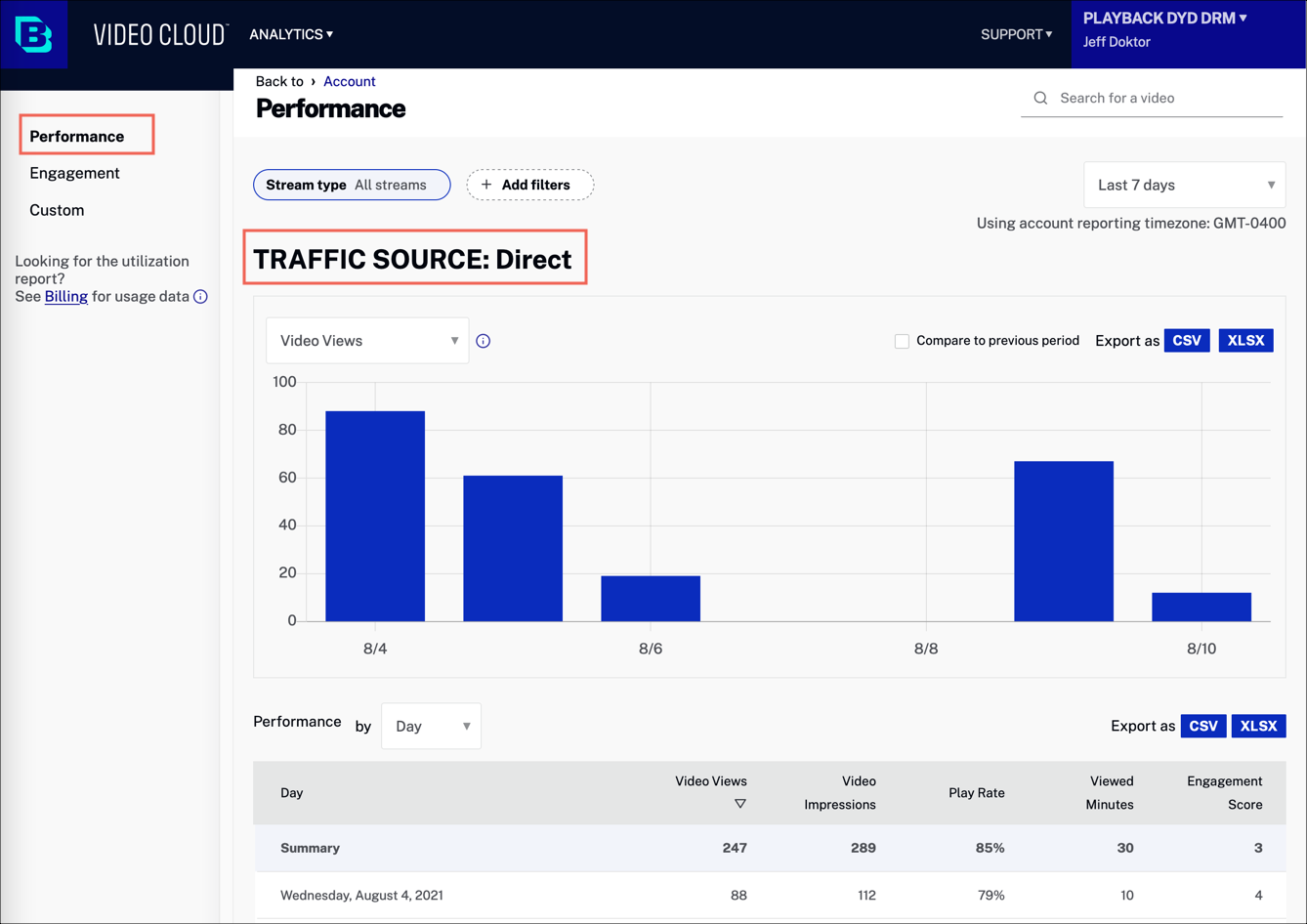
Detalles de la fuente
fuente - nivel de video
Vea los valores de fuente que ha establecido a nivel de video.
- En Video Cloud Studio, vaya al módulo de análisis.
- En la barra de navegación de la izquierda, seleccione Rendimiento .
- En el menú desplegable Rendimiento por , seleccione Video .
-
Seleccione un video para verlo.
-
Ampliar la Rendimiento de menú desplegable y seleccione el Fuente de tráfico opción.
-
Esta lista le mostrará el rendimiento de las fuentes, incluidos los valores de fuente que especificó en el código de su aplicación. Tenga en cuenta que el módulo de análisis no admite la exploración en cada elemento de la lista, como Directo.
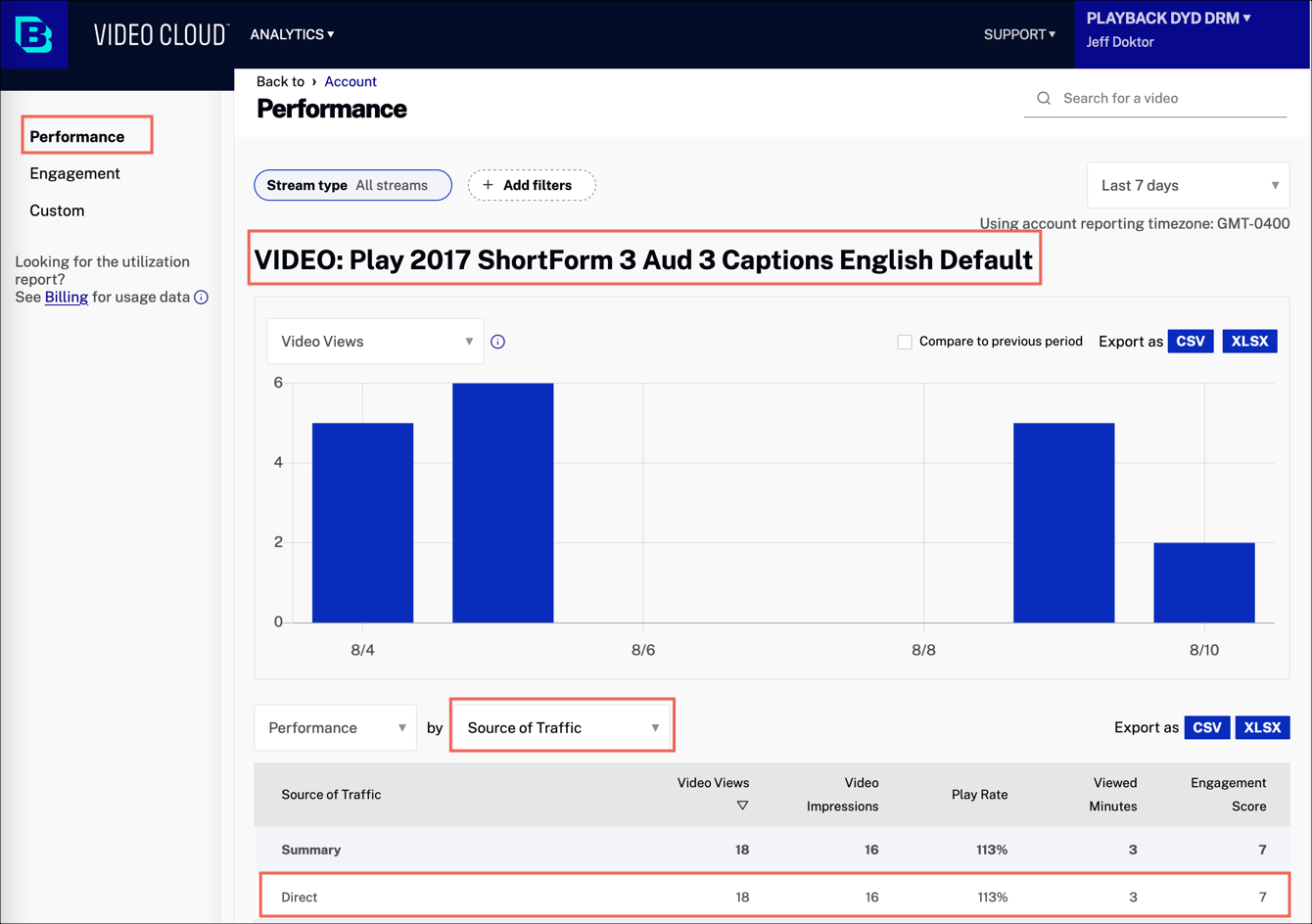
Informe de fuente de video
Envío de datos a Video Cloud
Para obtener detalles sobre cómo enviar datos a Video Cloud Analytics desde sus aplicaciones, consulte lo siguiente:
Si utiliza el reproductor y el catálogo de Brightcove incluidos en el SDK para recuperar y reproducir videos, los datos analíticos se recopilarán automáticamente y aparecerán en el módulo Video Cloud Analytics.